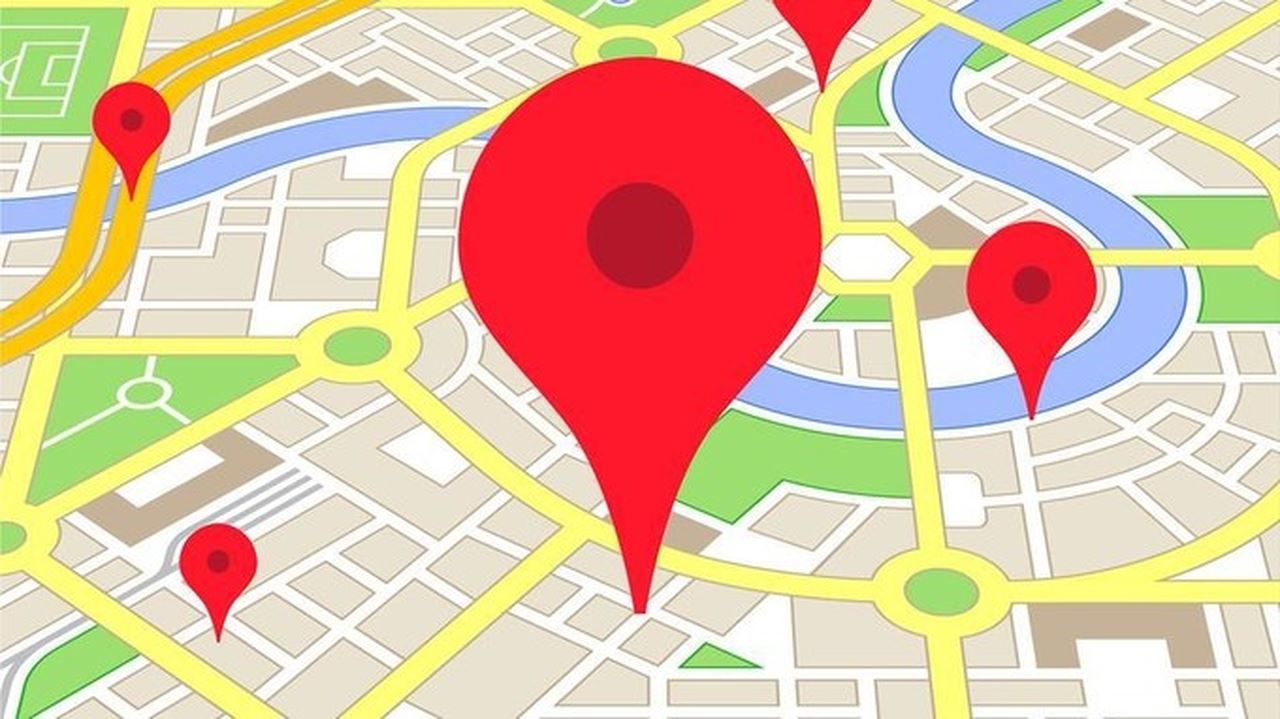Bạn đang muốn tìm đường đến một địa điểm bất kỳ bằng Google Maps trên Chrome nhưng màn hình cửa sổ lại chỉ xuất hiện một màu trắng với các ô vuông bằng nhau. Vậy làm thế nào để có thể xem bản đồ bằng Google Maps bình thường?
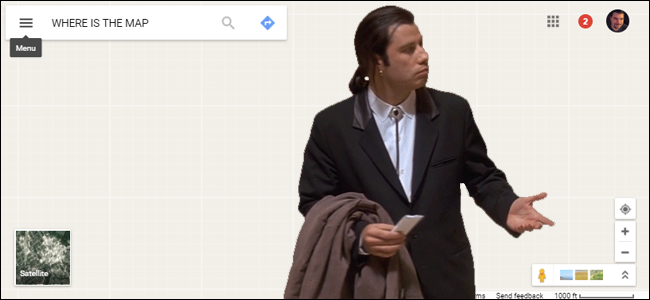 Đây là trường hợp xấu xảy ra khá phổ biến đối với người dùng khi muốn xem bản đồ Google nhưng khi truy cập vào thì màn hình chỉ là một màn hình màu trắng được kẽ các ô với kích thước bằng nhau.
Đây là trường hợp xấu xảy ra khá phổ biến đối với người dùng khi muốn xem bản đồ Google nhưng khi truy cập vào thì màn hình chỉ là một màn hình màu trắng được kẽ các ô với kích thước bằng nhau.
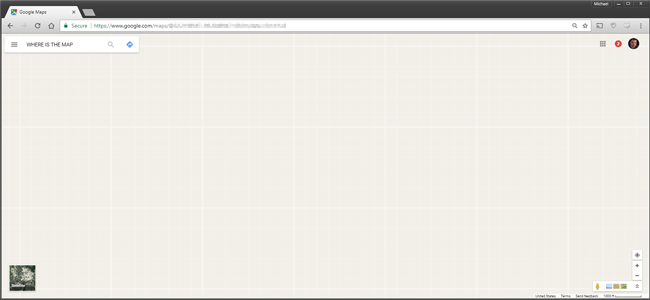 Lý do dẫn đến tình trạng này là do một lượng cookie bị lỗi của Google tồn tại trên Chrome. Để khắc phục tình trạng này, người dùng chỉ có thể xóa Cookie để có thể sử dụng Google Map. Các bước thực hiện như sau:
Lý do dẫn đến tình trạng này là do một lượng cookie bị lỗi của Google tồn tại trên Chrome. Để khắc phục tình trạng này, người dùng chỉ có thể xóa Cookie để có thể sử dụng Google Map. Các bước thực hiện như sau:
- Nhấn vào biểu tượng 3 chấm ở góc phải bên trên trình duyệt, sau đó chọn Settings (Cài đặt).
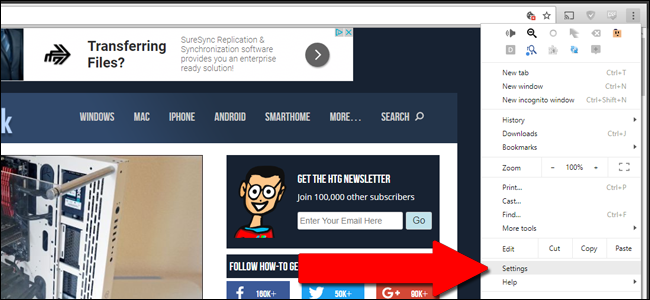
- Chọn mục Advanced / Privacy and security / Content settings
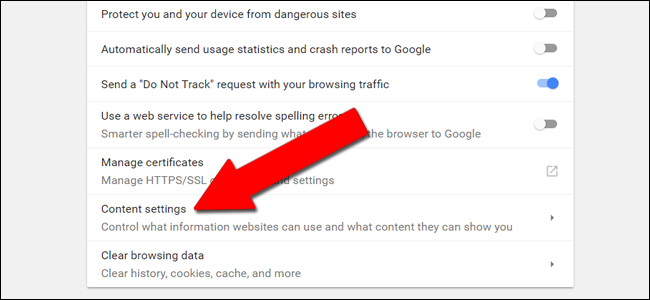
- Chọn Cookies / See all cookies and site data.
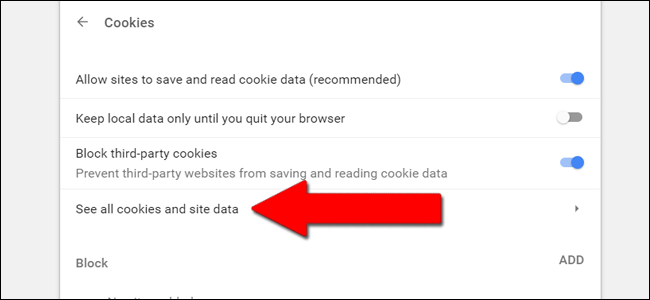
- Nhập vào ô tìm kiếm (Góc phải bên trên khung hiển thị) cụm từ khóa: www.google.com. Sau đó nhấn vào kết quả bất kỳ hiển thị bên dưới.
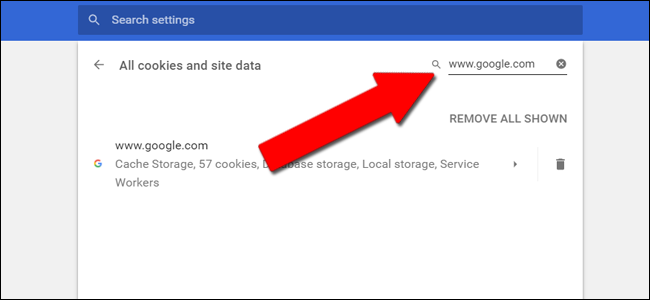
- Nhấn vào biểu tượng “X” ở bất kỳ kết quả hiển thị trên khung có dòng chữ “gsScrollPos” ở phía trước.
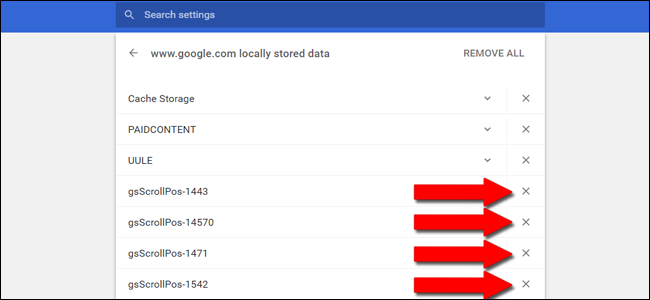
Hoặc cách nhanh nhất để tránh tình trạng bản đồ trắng như vậy thì người dùng chỉ cần truy cập bản đồ bằng trình duyệt ẩn danh, nơi mọi cookie không được ghi lại.
Chúc bạn thành công!